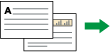Copie deux pages Recto ou une page Recto/Verso sur une page Recto/Verso. Pendant la copie, l'image est décalée pour permettre la marge de reliure.

Il y a deux types de Recto/Verso.
1 face ![]() 2 faces
2 faces
Copie 2 pages recto sur une page Recto/Verso.
2 faces ![]() 2 faces
2 faces
Copie 1 page Recto/Verso sur une page Recto/Verso.
L'image de la sortie copie varie selon l'orientation dans laquelle vous placez vos originaux (![]() ou
ou ![]() ).
).
Orientation de l'original et copies terminées
Pour réaliser une copie sur les deux faces du papier, sélectionner l'original et l'orientation de la copie selon la façon dont vous désirez que l'impression apparaisse.
Original |
Placement des originaux |
Orientation original |
Orientation |
Copie |
|---|---|---|---|---|
|
|
|
Normale |
|
|
|
|
Inversée |
|
|
|
|
Normale |
|
|
|
|
Inversée |
|
![]() Avec l'application Copie.
Avec l'application Copie.
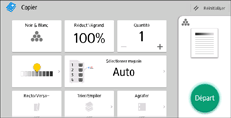
En ce qui concerne l'utilisation de l'écran de l'application, voir « Écran [Copie] ».
![]() lors de l'utilisation de l'application Copieur
lors de l'utilisation de l'application Copieur
Pour obtenir plus de détails sur l'utilisation de la fonction Copieur classique, voir Procédure de copie Recto/Verso (classique).